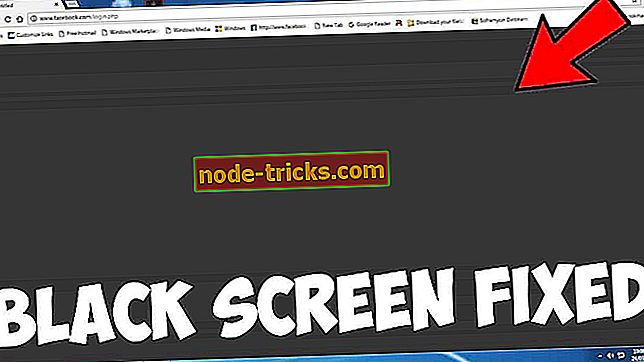ИСПРАВЛЕНИЕ: Outlook Mail аварийно завершает работу, не синхронизирует почту в Windows 10
Существует так много сборок Windows 10, что довольно сложно отследить их все. Сегодня мы говорим о недавнем, который принесет некоторое хорошее улучшение функциональности Outlook Mail. Читайте ниже для более подробной информации об этом.

Microsoft недавно выпустила важное обновление, которое исправляет некоторые досадные проблемы для ранних тестеров Windows 10. Проблема затрагивает Outlook Mail, и на ее официальной странице поддержки мы видим, что Microsoft исправляет проблемы, когда она может произойти сбой, и не синхронизирует электронную почту, когда работает в фоновом режиме в Windows 10 Insider Preview '.
Итак, если вы запускаете Outlook Mail в Windows 10 Insider Preview, и он падает из-за ошибки памяти и не синхронизирует электронную почту, когда приложение работает в фоновом режиме, то вам нужно знать, что у Microsoft есть исправил эту проблему с помощью функции Центра обновления Windows. Поскольку нет доступных исправлений, вам просто нужно убедиться, что вы используете последнюю версию ОС Windows 10 для этого исправления.
Чтобы избежать таких проблем, вы можете рассмотреть возможность перехода на другую почтовую службу. В этом случае мы рекомендуем вам проверить наш список лучших почтовых клиентов и приложений для использования. Мы уверены, что вы найдете интересные альтернативы, даже если изменить почтовый сервис сложно.
Изначально эта проблема возникла у пользователей, использующих первые версии Windows 10 Insider Preview Build, но она может присутствовать и в других версиях. Это обновление было сохранено в файле патча KB 3069065, поэтому, если вы обнаружите это в своем списке обновлений, вы должны знать, к чему оно относится.
Если вы установили последние версии Windows 10 Insider или последнюю версию ОС для широкой публики (если вы не Insider), но у вас все еще возникают сбои Outlook, вот несколько дополнительных решений, которые можно использовать.
Действия по исправлению сбоев Outlook в Windows 10
- Отключить надстройки
- Ремонт офиса
- Запустите диагностику Outlook
- Создать новый профиль Outlook
Решение 1. Отключите надстройки
Иногда надстройки могут привести к непредсказуемому поведению службы Outlook. Отключение надстроек может помочь вам быстро решить эту проблему. Вот шаги, чтобы следовать:
- Выйдите из Outlook и запустите. Запустите, нажав клавишу с логотипом Windows + R.
- Введите Outlook / Safe> нажмите ОК.
- Если Outlook прекратил сбой, это означает, что вы только что определили виновника. Теперь перейдите в Файл> Параметры> нажмите Надстройки.
- Выберите «Надстройки COM»> нажмите «Перейти».
- Нажмите кнопку ОК, чтобы снять все флажки и перезапустить Outlook.
Решение 2: Ремонт офиса
- Перейдите в Панель управления> Программы> Удалить программу.
- Щелкните правой кнопкой мыши по установке Office> выберите «Изменить»> нажмите «Восстановление онлайн».
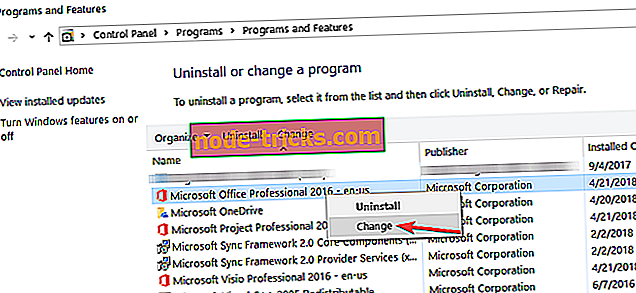
Решение 3. Запустите диагностику Outlook
Если у вас есть учетная запись Office 365, вы можете использовать это решение. Сначала необходимо установить помощник по поддержке и восстановлению Office 365, запустить его и выбрать соответствующую проблему, чтобы запустить средство устранения неполадок. Ряд возможных решений будет отображаться на экране, как только помощник по поддержке и восстановлению Office 365 завершит диагностические проверки.
Решение 4. Создайте новый профиль Outlook
Если ничего не помогло, создание нового профиля Outlook может помочь вам избавиться от всех этих раздражающих сбоев Outlook.
Итак, какой из этих методов работал для вас? Дайте нам знать в комментариях ниже.
Примечание редактора: этот пост был первоначально опубликован в июне 2015 года и с тех пор обновлен для свежести и точности.

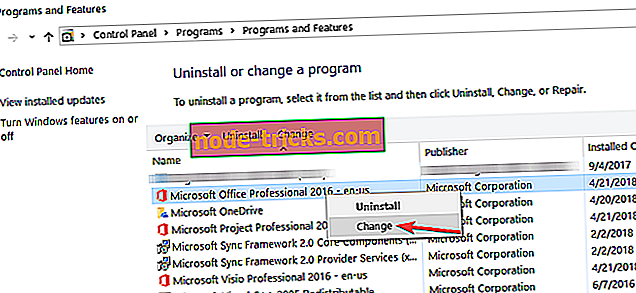
![6 лучших программ для создания каталогов [2019 Справочник]](https://node-tricks.com/img/software/447/6-best-software-create-catalogs-2.jpg)